9 лучших способов исправить ошибку Instagram продолжает останавливаться на Android
Разное / / July 27, 2022
Instagram — одна из самых популярных социальных сетей в мире. Обмен моментами и фотографиями из повседневной жизни в виде постов и историй стал более популярным, чем когда-либо прежде. Катушки были большой частью успеха Instagram в последнее время. Однако вы можете использовать все эти функции, только если приложение Instagram работает правильно.

Многие пользователи часто находят видео не воспроизводятся в Instagram или приложение постоянно падает на Android. Вот несколько исправлений ошибки Instagram Keeps Stopping на вашем телефоне Android, когда вы видите это после открытия приложения.
1. Очистить кеш и данные приложения Instagram
Это элементарный шаг, который может решить несколько проблем с приложениями на устройстве Android. Удаление кеша приложения очистит все остаточные файлы, которые могут вызывать остановку и сбой Instagram на вашем телефоне. Вот как это сделать.
Шаг 1: Откройте приложение «Настройки» на своем телефоне Android.

Шаг 2: Перейдите в раздел «Приложения».

Шаг 3: Нажмите «Просмотреть все приложения».

Шаг 4: Прокрутите вниз и выберите Instagram из списка приложений.

Шаг 5: Теперь выберите опцию «Хранилище и кеш».
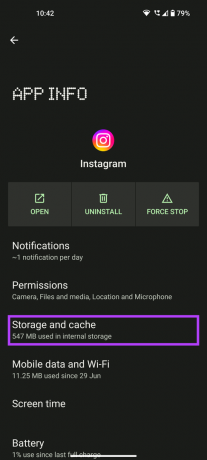
Шаг 6: Сначала нажмите «Очистить кэш», а затем нажмите «Очистить хранилище».

После этого попробуйте открыть приложение Instagram, и теперь оно должно работать.
2. Принудительно остановите приложение и попробуйте снова открыть его
Некоторые фоновые процессы приложения Instagram могут привести к его остановке или сбою. Это может быть ожидающая загрузка фото или видео, комментарий или что-то еще. Это также может произойти, даже если вы не открываете приложение Instagram, и ошибка появляется случайным образом. Итак, принудительно остановите приложение один раз, чтобы убить все его процессы, а затем снова запустите его.
Шаг 1: Откройте приложение «Настройки» на своем телефоне Android.

Шаг 2: Перейдите в раздел «Приложения».

Шаг 3: Нажмите «Просмотреть все приложения».

Шаг 4: Прокрутите вниз и выберите Instagram из списка приложений.

Шаг 5: Теперь нажмите «Принудительно остановить».

При желании вы можете перезагрузить телефон после этого шага и снова запустить приложение Instagram.
3. Отключите параметр «Освободить место в приложении».
Чтобы сэкономить дополнительное место на вашем телефоне, ОС Android позволяет разгружать приложение, когда оно не используется регулярно. Это может вызвать проблемы с запуском приложения на вашем телефоне. Отключите эту опцию для приложения Instagram и проверьте, имеет ли это значение. Вот как это сделать.
Шаг 1: Откройте приложение «Настройки» на своем телефоне Android.

Шаг 2: Перейдите в раздел «Приложения».

Шаг 3: Нажмите «Просмотреть все приложения».

Шаг 4: Прокрутите вниз и выберите Instagram из списка приложений.

Шаг 5: Прокрутите вниз до раздела «Неиспользуемые приложения». Отключите переключатель «Удалить разрешения и освободить место».

Подождите несколько секунд и запустите приложение Instagram.
4. Удалить приложение из списка спящих приложений
Многие телефоны, особенно с пользовательскими скинами, имеют функцию, известную как Sleeping Apps. Те приложения, которые вы редко используете, переводятся в спящий режим, чтобы они не потребляли вычислительные ресурсы, оперативную память и ресурсы батареи. Это также может привести к тому, что приложение Instagram перестанет работать, если оно входит в список спящих приложений. Если у вас телефон Samsung, есть большая вероятность, что это вызывает проблему. Вот как удалить Instagram из списка спящих приложений.
Шаг 1: Откройте приложение «Настройки» на своем телефоне Android.

Шаг 2: Перейдите в раздел «Уход за аккумулятором и устройством».

Шаг 3: Нажмите на опцию «Батарея».
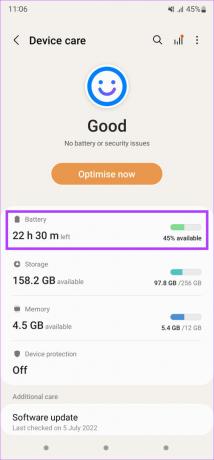
Шаг 4: Выберите Пределы использования в фоновом режиме.

Шаг 5: Сначала выберите вариант «Спящие приложения» и проверьте, входит ли Instagram в список.
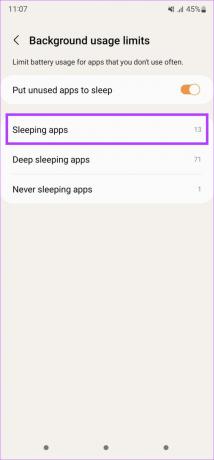

Шаг 6: Если это не так, перейдите к списку приложений для глубокого сна и проверьте, присутствует ли оно там.

Шаг 7: Как только вы найдете список с Instagram, нажмите на три точки в правом верхнем углу.
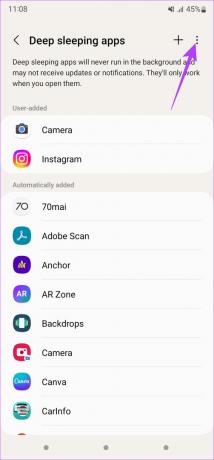
Шаг 8: Теперь нажмите «Удалить».
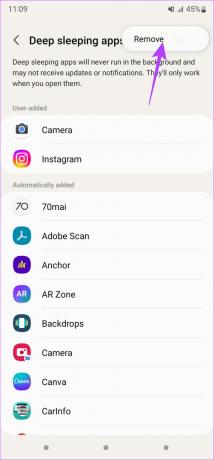
Шаг 9: Выберите Instagram из списка приложений и снова нажмите «Удалить».
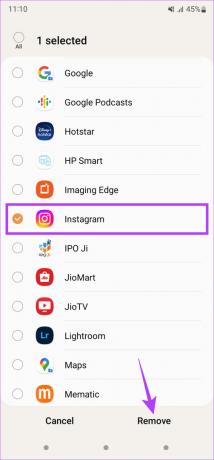
Ваш Android удалит Instagram из списка спящих приложений.
5. Обновите приложение из Play Store
Иногда некоторые версии приложения могут содержать ошибки или сбои, приводящие к сбою или внезапному прекращению работы приложения. Таким образом, лучше всегда обновлять свои приложения до последней версии. Попробуйте обновить приложение Instagram на своем телефоне Android, чтобы узнать, устраняет ли проблема более новая версия.
Шаг 1: Откройте магазин Google Play на своем телефоне.

Шаг 2: Нажмите на свой профиль в правом верхнем углу приложения.

Шаг 3: Теперь выберите «Управление приложениями и устройством».

Шаг 4: Теперь вы увидите раздел с надписью «Доступны обновления». Нажмите «Подробнее» под ним.
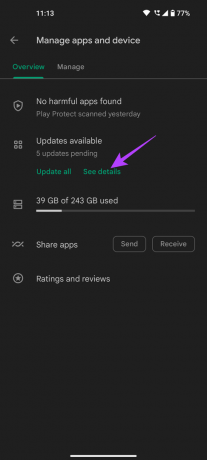
Шаг 5: Как видите, для Instagram доступно обновление. Либо выберите параметр «Обновить» рядом с ним, либо нажмите «Обновить все», чтобы обновить все перечисленные приложения до последней версии.
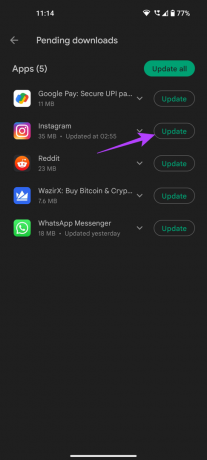
Как только приложение обновится, запустите его, чтобы убедиться, что оно работает нормально.
6. Отключить оптимизацию батареи для Instagram
Вариант Android на некоторых телефонах содержит агрессивную оптимизацию батареи, которая может препятствовать бесперебойной работе приложения для экономии заряда батареи. Это также может привести к тому, что приложение Instagram перестанет работать. Вот как отключить оптимизацию батареи для Instagram на вашем телефоне.
Шаг 1: Откройте приложение «Настройки» на своем телефоне Android.

Шаг 2: Перейдите в раздел «Приложения».

Шаг 3: Нажмите «Просмотреть все приложения».

Шаг 4: Прокрутите вниз и выберите Instagram из списка приложений.

Шаг 5: Выберите параметр «Батарея» в списке настроек.
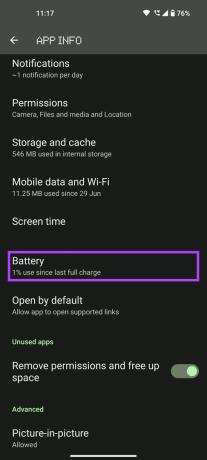
Шаг 6: Выберите Без ограничений.

Откройте приложение Instagram через несколько секунд.
7. Предоставьте все необходимые разрешения
Для запуска каждого приложения на вашем устройстве требуется несколько разрешений. Например, приложению камеры потребуется разрешение на доступ к вашей камере, картам Google потребуется разрешение на доступ к вашему местоположению и т. д. Точно так же Instagram требуется разрешение на доступ к нескольким параметрам вашего Android, без которых он не может работать. Итак, попробуйте предоставить все соответствующие разрешения, чтобы увидеть, решит ли это проблему.
Шаг 1: Откройте приложение «Настройки» на своем телефоне Android.

Шаг 2: Перейдите в раздел «Приложения».

Шаг 3: Нажмите «Просмотреть все приложения».

Шаг 4: Прокрутите вниз и выберите Instagram из списка приложений.

Шаг 5: Выберите параметр «Разрешения».

Шаг 6: Проверьте разрешения в разделе «Не разрешено». Нажмите на основные, такие как «Камера», «Файлы и мультимедиа», «Местоположение», «Микрофон» и другие, относящиеся к Instagram.

Шаг 7: Измените разрешение на «Разрешить только при использовании приложения» для всех этих параметров.

Теперь вы сможете открывать и использовать Instagram без его остановки.
8. Выйти из бета-программы Instagram
Если вы зарегистрировались в качестве бета-тестера Instagram. Вы можете столкнуться с проблемой, когда Instagram продолжает случайным образом останавливаться, потому что бета-приложения считаются нестабильными. Выйдите из бета-программы Instagram и переключитесь на стабильную версию на своем телефоне. Вот как это сделать.
Шаг 1: Перейдите в Google Play Store и найдите Instagram, используя панель поиска вверху.


Шаг 2: Нажмите на появившийся результат поиска. Нажмите на название приложения Instagram.


Шаг 3: Если вы бета-тестер, вы увидите возможность отказаться от участия в программе. Нажмите «Выйти».
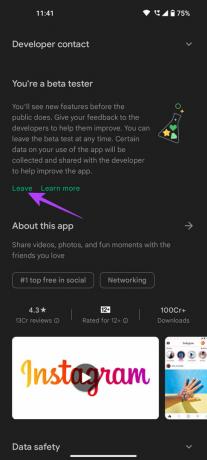
Шаг 4: Следуйте инструкциям на экране, чтобы выйти из программы бета-тестирования.
Через некоторое время удалите бета-версию приложения Instagram со своего телефона и установите стабильную версию из Play Store. Следуйте инструкциям ниже, чтобы узнать, как это сделать.
9. Удалите и установите приложение еще раз
Если ни одно из решений не помогло вам, лучше всего удалить приложение и переустановить его из Play Store. Вот как вы можете сделать это на своем телефоне.
Шаг 1: Найдите приложение Instagram в панели приложений вашего телефона и нажмите и удерживайте его, чтобы открыть контекстное меню.

Шаг 2: Нажмите на кнопку «Удалить».

Шаг 3: Выберите OK, когда будет предложено подтвердить удаление.
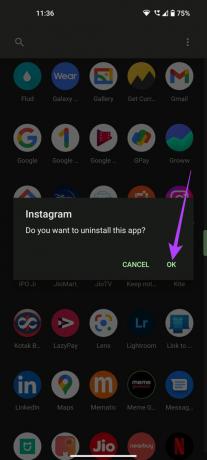
Шаг 4: Зайдите в Play Store и найдите Instagram, используя панель поиска вверху.


Шаг 5: Нажмите на кнопку «Установить» рядом с приложением, чтобы установить его.
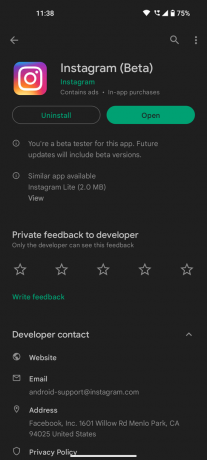
Не пропустите историю
Если Instagram продолжает останавливаться на вашем телефоне, это может означать, что вы не можете просматривать публикации и истории своих друзей или, что еще хуже, вы не можете публиковать свои ролики, чтобы не отставать от тренда. Вышеуказанные методы помогут вам запустить приложение Instagram на вашем телефоне Android как обычно.
Последнее обновление: 27 июля 2022 г.
Вышеупомянутая статья может содержать партнерские ссылки, которые помогают поддерживать Guiding Tech. Однако это не влияет на нашу редакционную честность. Содержание остается беспристрастным и аутентичным.



